¿Cómo insertar emojis o emoticones en formulas de Excel con el teclado?
Insertar Emojis en fórmulas de Excel puede sonar algo extraño, ya que no se encuentra la relación entre ambas cosas, pero se debe reconocer que estos símbolos han comenzado a formar parte del día a día para comunicarte.
Si es posible insertar un archivo de audio o música a un documento de Word o incluso insertar música y audio en una diapositiva de PowerPoint, claro que es posible usar emojis en Excel.
En el caso de las herramientas Office, o para ser más específicos en Excel, se ha ampliado el uso de emoticones para resaltar detalles en las hojas de cálculo.
Realmente esta idea que Microsoft ha agregado a sus últimas versiones ha ido implementándose y volviéndose más común de lo que parece.
De manera que si quieres que tus hojas de cálculo sean más extrovertidas y llamativas, sigue leyendo este artículo para aprender a insertarlos.
Utiliza tu teclado para insertar emojis en fórmulas de Excel
Añadir estos símbolos al teclado te ayudarán a comenzar a insertar emoticones en las hojas de Excel, aunque estos no suelen aparecer en el teclado físico.
Es por ello que basándose en las versiones de Windows que han sido lanzadas por Microsoft encontrarás la forma de poder visualizarlos. Crear emojis personalizados para Android y iOS es fácil, lo complicado es relacionarlos con Excel.
El uso de este tipo de simbología dependerá de la forma en la que desees que exprese resultados o forme parte de la fórmula.
Para añadirlos, existen múltiples métodos que se relacionan directamente con la versión que manejes, ya sea por el teclado físico, el teclado en pantalla, a través del teclado numérico o copiando y pegándolo en la hoja de cálculo.
En la barra de fórmulas te ocuparás de transcribir la fórmula que deseas realizar, y es allí donde escogerás si utilizarás los Emojis para modificar la visualización de la hoja.
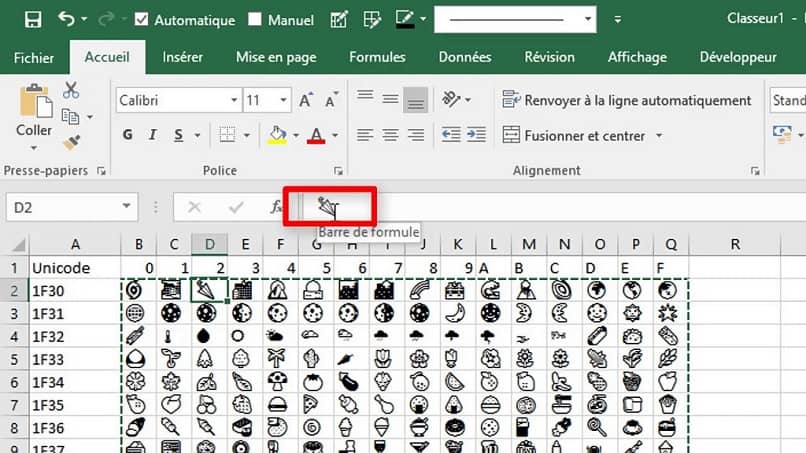
Es importante recalcar que los símbolos deben ir dentro de las comillas en cada función que se establezca, de la misma forma que se hace con los textos.
Una fórmula que puede servirte de ejemplo es la siguiente, donde los signos de interrogación serán reemplazados por los Emojis de tu preferencia:
- =SI(F3>1;”??”;”??»)
Maneras de agregar emoticones según la versión de Windows que poseas
Ya sea para insertar Emojis en Excel o en cualquier otra tarea de Windows, necesitas que tu teclado muestre la opción para poder añadirlos.
Windows 7
Para las fechas en las que esta versión estaba siendo publicada aún no existía el rápido acceso a este estilo de caracteres en ningún tipo de teclado.
Por lo tanto, si deseas revisar la lista de Emojis para seleccionar cuál te gustaría añadir a la hoja que desarrollas en Excel debes realizar los siguientes pasos:
Al presionar la tecla de “Inicio” se mostrará el menú básico de Windows, y en el buscador deberás escribir “Mapa de caracteres” para que se abra una ventana.
Entre las fuentes buscarás la denominada “Segoe UI Symbol” y es navegando en esa sección donde encontrarás los Emojis disponibles en el ordenador para usar.

Debes presionar dos veces el clic izquierdo sobre los símbolos para que se desplieguen en la barra de nombre “Caracteres para copiar”, luego presiona “Seleccionar” para copiarlo y pegarlo en Excel.
Teclado táctil o de pantalla
A partir de la versión 8.1 Windows permitió activar en el teclado de pantalla una sección para símbolos, la cual funciona para insertar Emojis en fórmulas de Excel.
Lograrás acceder a ella mediante la barra de tareas que se puede visualizar en la parte inferior de la pantalla un ícono de teclado que simplemente debes presionar.
Allí se mostrará un símbolo de cara feliz del lado izquierdo de la barra espaciadora donde encontrarás una colección con todos estos caracteres.
Windows 10
Un beneficio que ha ofrecido esta versión para la interacción de los usuarios es crear el atajo de mostrar los emoticones a través de una combinación de teclas.
Para ello es necesario pulsar “Windows + .” Para que aparezca una pequeña ventana que contendrá la misma colección de Emojis que se demuestran en los teclados de los dispositivos móviles.